Dynamics 365 for Outlook 관리자 가이드
중요
2020년 10월 1일부터 레거시 Dynamics 365 for Outlook(Outlook COM 추가 기능이라고도 함)이 사용 중지되었습니다. Microsoft는 고객 참여 앱(Dynamics 365 Sales, Customer Service, Marketing 및 Field Service)을 위한 Outlook COM 추가 기능에 대한 지원 또는 추가 업데이트(보안 및 중요 업데이트 포함)를 제공하지 않습니다.
- 2020년 12월 4일부터 레거시 Dynamics 365 for Outlook은 고객 참여 앱(Dynamics 365 Sales, Customer Service, Marketing 및 Field Service)에 사용할 수 없습니다. 대신 최신 Dynamics 365 App for Outlook을 사용하십시오.
- Dynamics 365 Customer Engagement (on-premises)사용자는 레거시 Dynamics 365 for Outlook을 계속 사용할 수 있으며 중요한 보안 업데이트를 계속 받을 수 있습니다. 그러나 빠른 시일 내에 최신 Dynamics 365 App for Outlook로 전환하는 것이 좋습니다.
원활한 전환을 위한 추가 정보 및 단계는 Dynamics 365 for Outlook(COM 추가 기능) 플레이북을 다운로드하세요.
Dynamics 365 for Outlook은 Office Outlook 및 Dynamics 365(클라이언트와 서버 간 동기화) 간에 전자 메일 메시지, 연락처, 작업 및 약속을 동기화할 수 있습니다. 서버 쪽 동기화와 마찬가지로 동기화 필터는 Dynamics 365에서 Outlook 또는 Exchange로 메시징 데이터를 동기화하는 데 사용됩니다. 수동으로 추적하거나 받은 편지함 기반 추적은 Exchange 또는 Outlook에서 Dynamics 365로 메시징 데이터를 동기화하는 데 사용됩니다.
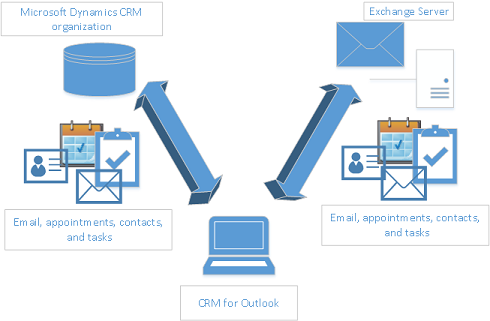
Dynamics 365 for Outlook을 사용할 경우 이해하는 데 도움이 되는 몇 가지 동기화 개념은 다음과 같습니다. 이 Dynamics 365 for Outlook 기능을 사용하도록 각 Dynamics 365 for Customer Engagement 사용자는 Dynamics 365 for Outlook 추가 기능 및 Dynamics 365 사용자 사서함 레코드를 제대로 구성해야 합니다.
Dynamics 365 for Outlook을 사용자 사서함 레코드의 메시징 데이터 동기화 방법으로 선택할 경우 Outlook에서 만들어진 전자 메일, 연락처, 약속 및 작업은 Dynamics 365 앱 또는 Customer Engagement (on-premises)에서 동기화됩니다.
중요
- Dynamics 365 앱 버전에 연결하려면 최신 버전의 Dynamics 365 for Outlook(버전 8.2.3)이 있어야 합니다. 버전 8.2.3에서는 Dynamics 365 for Outlook를 연결하는 데 필요한 TLS(전송 계층 보안) 1.2 및 Dynamics 365 앱에 대한 지원을 제공합니다. 자세한 내용은 Dynamics 365 for Outlook용 업데이트를 참조하십시오.
- 오프라인 모드에서 Dynamics 365 for Outlook 버전 9.0을 사용하면 오프라인 모드에서 동기화 된 레코드에 대한 첨부 파일을 사용할 수 없습니다. 레코드에 첨부 파일이 있으면 온라인 상태일 때만 첨부 파일을 사용할 수 있습니다. 오프라인 모드에서 레코드에 첨부 파일을 추가한 경우, 온라인 상태가 되면 첨부 파일이 서버와 동기화됩니다. 오프라인 모드에서 첨부 파일을 사용하려면 첨부 파일을 장치에 저장하십시오.
- Dynamics 365 for Outlook, 버전 9.0의 오프라인 기능은 Dynamics 365 Customer Engagement (on-premises)에서 사용할 수 없습니다.
- Dynamics 365 for Outlook의 SQL 데이터베이스 엔진 및 로컬 오프라인 인스턴스에 대한 종속성이 있는 사용자 지정은 지원되지 않습니다.
- Microsoft Dynamics 365 for Outlook이 Dataverse에서 활성화되지 않았습니다.
Dynamics 365 for Outlook 동기화 개념
Dynamics 365 for Outlook을 동기화 에이전트로 사용할 경우 다음 개념에 유의하십시오.
동기화 조직. 한 조직만 동기화 조직으로 지정할 수 있습니다. 구성된 Dynamics 365 조직이 여러 개일 경우 Dynamics 365 구성 마법사에서 동기화 조직을 볼 수 있습니다. 구성 마법사는 Dynamics 365 for Outlook에 포함된 응용 프로그램입니다. Dynamics 365 for Outlook을 사용하여 추가 조직에 계속 연결할 수 있습니다. 하지만 Dynamics 365 for Outlook에서 조직을 동기화 조직으로 정의하지 않으면 Outlook의 메시징 데이터가 해당 조직과 동기화되지 않습니다.
동기화 사서함. 하나의 Exchange 또는 POP3 사서함만 단일 Dynamics 365 for Customer Engagement 사용자에 대해 지정할 수 있습니다. 여러 개의 사서함을 지정할 수 없으며, 둘 이상의 Dynamics 365 for Customer Engagement 사용자를 단일 Exchange 또는 POP3 전자 메일 사서함에 매핑할 수 없습니다. 이 사서함을 기본 사서함이라고 합니다.
Dynamics 365 for Outlook 인스턴스 동기화 중. 한 Dynamics 365 for Outlook 인스턴스만 동기화 Dynamics 365 for Outlook 인스턴스로 지정할 수 있습니다. Dynamics 365 for Outlook 인스턴스를 동기화하지 않는 Dynamics 365 for Outlook을 실행 중인 다른 PC의 조직에 로그인하면 현재 Dynamics 365 for Outlook 인스턴스를 동기화 Dynamics 365 for Outlook 인스턴스로 지정할지 여부를 확인하는 대화 상자 메시지가 표시됩니다. Dynamics 365 for Outlook 인스턴스를 동기화 인스턴스로 설정하지 않도록 선택하면 Dynamics 365 for Customer Engagement 조직에 계속 연결할 수 있으며 작업을 수행할 수 있지만 Outlook의 메시징 데이터는 Dynamics 365 for Customer Engagement 조직과 동기화되지 않습니다.
데이터 동기화 오프라인으로 전환. 오프라인으로 전환 기능은 SQL Server Express를 로컬 데이터 저장소로 사용합니다. 오프라인으로 전환하거나 온라인으로 다시 전환하면 Dynamics 365 for Outlook은 Dynamics 365 for Customer Engagement 또는 Customer Engagement (on-premises)에서 선택한 엔터티 유형의 레코드를 동기화합니다. 오프라인으로 전환하거나 온라인으로 다시 전환하면 여기에서 설명한 메시징 데이터 동기화의 일부가 아닌 별도의 동기화 프로세스가 발생합니다. 오프라인으로 전환 기능을 사용하면 Dynamics 365 for Outlook이 다시 온라인으로 전환될 때 Dynamics 365 for Customer Engagement 또는 Customer Engagement (on-premises)으로 나중에 동기화될 수 있는 레코드를 사용자가 오프라인에서 만들거나 수정하거나 삭제할 수 있습니다.
개인정보취급방침
Microsoft Dynamics 365 for Outlook을 사용하려면 사용자의 자격 증명(전자 메일 주소와 암호)을 사용하여 로그인해야 합니다. 이 정보를 로컬로 저장하도록 선택하면 Outlook을 열 때마다 자격 증명을 입력하지 않아도 됩니다. 이 정보를 로컬에 저장하도록 선택한 경우 Outlook을 열 때마다 Dynamics 365 for Outlook이 Microsoft Dynamics 365 (online)에 자동으로 연결됩니다.
처음 로그인하여 Dynamics 365 for Outlook을 사용하면 인터넷에 연결되어 있는 경우 컴퓨터와 Dynamics 365 (online) 사이의 연결이 항상 유지됩니다. 구성 설정을 사용하여 컴퓨터와 Dynamics 365 간에만 연결을 해제하도록 선택할 수 있지만 연결을 해제하는 경우 Dynamics 365 for Outlook의 성능이 떨어질 수 있습니다.
Dynamics 365 for Outlook을 사용하여 전자 메일을 추적하면 조직 내에서 보기 권한이 있는 사용자에게 전자 메일 스레드가 표시됩니다.
Dynamics 365 for Outlook은 수신하는 모든 전자 메일에 대해 보낸 사람의 전자 메일 주소, 받는 사람의 전자 메일 주소 및 메시지 제목 줄을 Dynamics 365 (online)에 전송합니다. 이를 바탕으로 Dynamics 365 (online)에서는 특정 메일을 Dynamics 365 (online) 서비스에 저장해야 하는지 여부를 확인할 수 있습니다. 항목을 추적하면 해당 항목의 사본이 Dynamics 365 서비스에서 유지되고 적절한 권한이 있는 조직 내 다른 사용자에게 표시됩니다. 항목 추적을 취소하면 해당 항목을 소유하고 있는 경우에만 사본이 Dynamics 365 (online)에서 자동으로 삭제됩니다.
Microsoft Dynamics 365 for Outlook을 사용하는 경우 오프라인으로 전환하면 작업 중인 데이터의 사본이 만들어지고 로컬 컴퓨터에 저장됩니다. 데이터는 안전한 연결을 사용하여 Dynamics 365 (online)에서 사용자의 컴퓨터로 전송되며 로컬 사본과 Dynamics 365 Online 간에 링크가 유지됩니다. 다음에 Dynamics 365 (online)에 로그인하면 로컬 데이터가 Dynamics 365 (online)와 동기화됩니다.
관리자는 조직 내 사용자가 보안 역할을 사용하여 Microsoft Dynamics 365 for Outlook에서 오프라인으로 전환할 수 있는지를 결정합니다.
사용자와 관리자는 옵션 대화 상자의 동기화 필터 설정을 사용하여 오프라인 동기화를 통해 다운로드할 엔터티를 구성할 수 있습니다. 또한 사용자와 관리자는 동기화 필터 대화 상자의 고급 옵션을 사용하여 다운로드(및 업로드)할 필드를 구성할 수 있습니다.
Dynamics 365 (online)를 사용하는 경우 Outlook과 동기화 기능을 사용하면 동기화하는 Dynamics 365 데이터가 Outlook으로 “내보내집니다”. Outlook의 정보와 Dynamics 365 (online)의 정보 간에 링크가 유지되어 둘 사이의 정보가 최신 상태를 유지하도록 합니다. Outlook 동기화는 사용자가 Outlook 항목과 관련된 항목을 추적하고 설정할 때 사용하기 위해 관련 Dynamics 365 레코드 ID만 다운로드합니다. 회사 데이터는 장치에 저장되지 않습니다.
관리자는 조직 내 사용자가 보안 역할을 사용하여 Dynamics 365 데이터를 Outlook과 동기화할 수 있는지를 결정합니다.